Obsidian 插件:Advanced Paste
插件名片
概述
该插件提供了高级粘贴命令,并使您能够创建自定义的粘贴转换。
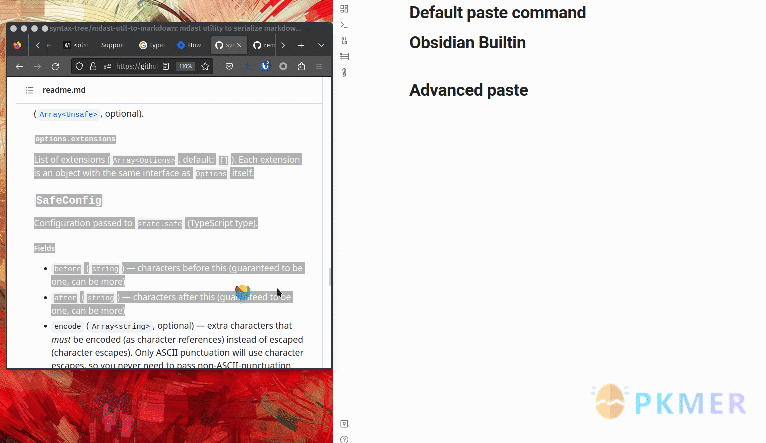
原文出处
下面自述文件的来源于 Readme
Readme(翻译)
下面是 advanced-paste 插件的自述翻译
Obsidian 高级粘贴
该插件提供了高级粘贴命令,并使您能够创建自定义转换以进行粘贴。
用法:为要使用的命令分配一个热键,然后按下热键粘贴内容。
个人而言,我喜欢将Alt+V分配给 智能连接
和将Alt+Shift+V分配给 删除空行。
警告
永远不要将不受信任的脚本添加到脚本目录中,因为它可能会破坏您的 Vault 或更糟!
您需要禁用并重新启用此插件才能将更改应用到脚本目录。
特点
默认
该插件提供了一个比 Obsidian 内置更好的默认转换功能。您可以在插件设置中禁用它(需要重新启动 Obsidian 才能应用更改)。
它与 自动链接标题插件 兼容,但可能与某些干扰剪贴板的其他插件不兼容。
如果您之前将Ctrl+V绑定到此命令,请解除绑定,因为底层机制已更改。
默认转换将使用 turndown 和 turndown-plugin-gfm 将 HTML 转换为 Markdown。它还将删除空标题和链接。

待办事项
- 尝试消除转换后的 Markdown 中的额外空行。
智能连接
此命令会修剪所有行并在粘贴之前用空格连接它们。它会自动连接由连字符分隔的单词。
当从 PDF 文件中粘贴时,此命令特别有用。
合并行
此命令在粘贴之前不修剪所有行。
删除空行
此命令在粘贴之前删除所有的空行。
当你从网页上复制内容并直接粘贴到 Obsidian 时,如果发现有太多的空行,可以使用此命令。
此命令粘贴了复制内容的原始 HTML。
自定义转换
您可以通过编写 JavaScript 来定义自己的自定义转换。
- 在此插件的设置中设置脚本目录(或保持默认设置)。
- 在脚本目录中创建一个 JavaScript 源文件(
*.js或*.mjs)。 (您不能在 Obsidian 中进行此操作。您需要像 VSCode 这样的编辑器) - 编辑 JavaScript 文件以添加您的自定义转换。
- 禁用此插件,然后重新启用以应用更改。
- 现在您可以在命令面板中找到您的自定义转换,并为其分配一个热键。
创建自定义转换
JavaScript 源文件将作为 ES 模块导入。
要创建一个转换,您需要创建一个导出的函数:
export function myTransform(input) {
return input;
}函数名(以 start case 形式)将成为您自定义转换的名称。
您可以在单个 JavaScript 源文件中编写多个转换。
默认情况下,转换的输入是剪贴板中的文本。
要支持其他 MIME 类型,您可以将转换的 type 字段设置为 "blob":
export async function myBlobTransform(input) {
if (!input.types.includes("text/html")) {
return { kind: "err", value: "剪贴板中未找到HTML!" };
}
const html = await input.getType("text/html");
return html.text();
}
myBlobTransform.type = "blob";这样,转换的输入就是
而不是一个字符串。
您的转换函数应该返回一个 string 或 TransformResult
(当然,您也可以返回一个解析为它们之一的 Promise)。
TransformResult 是一个可辨识联合类型。它的类型只能是 ok 或 err。
当您从转换函数返回一个 ok 变体时,
value 字段应该是您最终转换结果的字符串。
当您返回一个 err 变体时,将显示一个通知,其中 value 字段将作为错误显示给最终用户。
{ kind: "ok", value: "字符串" }
{ kind: "err", value: "发生错误!" }高级:实用工具
transform 函数可以接受一个可选的第二个参数 utils,其中包含一些有用的辅助函数。
目前,提供了 turndown服务 作为一个实用工具。您可以调用 turndown.turndown 将 HTML 转换为 Markdown。
您可以调用 saveAttachment 将 Blob 保存到 vault 中。函数签名如下:
saveAttachment: (name: string, ext: string, data: ArrayBuffer) =>
Promise<TFile>;lodash、moment.js 和 mime 也作为实用工具提供。请查看以下示例:
export async function myTransform(
input,
{ turndown, _, moment, mime, saveAttachment }
) {
if (input.types.includes("text/html")) {
const html = await input.getType("text/html");
return turndown.turndown(await html.text());
}
const text = await input.getType("text/plain");
return text.text();
}
myTransform.type = "blob";remark 和 remark 插件也作为实用工具提供,这使您可以转换 Markdown AST。请查看以下示例,它会在粘贴之前删除所有的图像:
export async function noImage(
input,
{
turndown,
remark: {
remark,
remarkGfm,
remarkMath,
unistUtilVisit: { visit, SKIP },
},
}
) {
if (input.types.includes("text/html")) {
const html = await input.getType("text/html");
const md = turndown.turndown(await html.text());
return remark()
.use(remarkGfm)
.use(remarkMath)
.use(() => (tree, file) => {
visit(tree, "image", (node, index, parent) => {
parent.children.splice(index, 1);
return [SKIP, index];
});
})
.processSync(md)
.toString();
}
return { kind: "err", value: "No html found in clipboard!" };
}
noImage.type = "blob";目前,提供了以下与 remark 相关的实用工具:
remark: {
unified: typeof import("unified").unified;
remark: typeof import("remark").remark;
remarkGfm: typeof import("remark-gfm").default;
remarkMath: typeof import("remark-math").default;
remarkParse: typeof import("remark-parse").default;
remarkStringify: typeof import("remark-stringify").default;
unistUtilVisit: typeof import("unist-util-visit");
unistUtilIs: typeof import("unist-util-is");
}如果您需要更多的实用工具,请随时提出问题或提交 PR。
反馈交流
其他渠道
版权声明
版权声明:所有 PKMer 文章如果需要转载,请附上原文出处链接。





